TUTORIEL : FAIRE DES LOGOS,BANNIERES, ect... SANS LOGICIEL !
Bonjour a tous et a toutes !
Aujourd'hui je fais mon 1er tutoriel sur RG qui consistera à vous expliquer comment faire des avatars ( ce topic n'est pas de moi ) de ce genre :
Donc on va commencer !
1ere étape : Recherchez "pixlr" sur votre navigateur.

2eme étape : Cliquez sur "Pixlr Express" qui devrait s'afficher en premier comme ci-dessus.
3eme étape : Une fois sur "Pirxlr Express", cliquez sur "Browse".
4eme étape : On va pouvoir commencer notre création !
Une fois que vous aurez cliquez sur "Browse", on va vous demander de mettre une image, vous devrez donc choisir votre image qui s'affichera comme image principale.
5eme étape : Vous verrez plusieurs options plus bas, vous choisissez celle de votre choix, mais nous on va rajouter un texte ! Pour rajoutez un texte vous devrez cliquez sur "Type".
6eme étape : Vous aurez plusieurs "police", vous devrez choisir celle de votre choix !
7eme étape : Une fois le style de votre police choisi, vous allez cliquez sur "Font" et vous y verrez toutes les polices disponibles, vous devrez choisir à nouveau celle de votre choix !
8eme étape : Il faut quand même écrire votre texte ! Vous pourrez écrire le texte de votre choix ici :
9eme étape : Une fois votre texte écris, vous pourrez le grossir, le déplacer et même en rajoutez ! M
Etape optionnel : Vous pouvez changer de couleur votre police ici :
10eme étape : Maintenant on commence les choses sérieuses ! On va éditer notre image en sur "Effect"
11eme étape : Vous choisissez l'édit de votre choix, nous on va allait dans "Soft" !
Le screen est en pause.
12eme étape : Une fois dans l'édit de votre choix, vous aurez plein de styles d'édits, vous avez juste a cliquez sur celle de votre choix.
Une fois que vous avez cliquez sur votre edit, vous pourrez choisir la "puissance" de l'edit ici :
13eme étape : Ca ressemble a quelque chose la, non ?
Mais nous on a pas fini ! Maintenant que vous commencez a comprendre le fonctionnement du site, je vais vous laissez découvrir les autres options. Mais non, je vais pas vous laissez tomber ! On va encore un peu editer notre image en allant sur "Overlay" !
Vous allez a nouveau avoir plein d'options :
14eme étape : Vous avez choisi votre édit ? En tout cas moi oui, ca donne plutôt pas mal non ? :
PS : je n'ai pas mis d'effet avec effet sa donne
J'espère que ce Tutoriel vous servira !
N'hésitez pas me poser d'autres questions en commentaire !
Sur ce je vous dis à la prochaine, MOMZO91
Bonjour a tous et a toutes !
Aujourd'hui je fais mon 1er tutoriel sur RG qui consistera à vous expliquer comment faire des avatars ( ce topic n'est pas de moi ) de ce genre :
Vous devez être inscrit pour voir les liens ! Inscrivez-vous ou connectez-vous ici.
ou
Vous devez être inscrit pour voir les liens ! Inscrivez-vous ou connectez-vous ici.
sans logiciel !Donc on va commencer !
1ere étape : Recherchez "pixlr" sur votre navigateur.
You must be registered for see images attach

2eme étape : Cliquez sur "Pixlr Express" qui devrait s'afficher en premier comme ci-dessus.
3eme étape : Une fois sur "Pirxlr Express", cliquez sur "Browse".
You must be registered for see images attach
4eme étape : On va pouvoir commencer notre création !
Une fois que vous aurez cliquez sur "Browse", on va vous demander de mettre une image, vous devrez donc choisir votre image qui s'affichera comme image principale.
You must be registered for see images attach
5eme étape : Vous verrez plusieurs options plus bas, vous choisissez celle de votre choix, mais nous on va rajouter un texte ! Pour rajoutez un texte vous devrez cliquez sur "Type".
You must be registered for see images attach
6eme étape : Vous aurez plusieurs "police", vous devrez choisir celle de votre choix !
You must be registered for see images attach
7eme étape : Une fois le style de votre police choisi, vous allez cliquez sur "Font" et vous y verrez toutes les polices disponibles, vous devrez choisir à nouveau celle de votre choix !
You must be registered for see images attach
8eme étape : Il faut quand même écrire votre texte ! Vous pourrez écrire le texte de votre choix ici :
You must be registered for see images attach
9eme étape : Une fois votre texte écris, vous pourrez le grossir, le déplacer et même en rajoutez ! M
Etape optionnel : Vous pouvez changer de couleur votre police ici :
You must be registered for see images attach
10eme étape : Maintenant on commence les choses sérieuses ! On va éditer notre image en sur "Effect"
You must be registered for see images attach
11eme étape : Vous choisissez l'édit de votre choix, nous on va allait dans "Soft" !
Le screen est en pause.
12eme étape : Une fois dans l'édit de votre choix, vous aurez plein de styles d'édits, vous avez juste a cliquez sur celle de votre choix.
Une fois que vous avez cliquez sur votre edit, vous pourrez choisir la "puissance" de l'edit ici :
You must be registered for see images attach
N'oubliez pas de cliquez ensuite sur "Apply".13eme étape : Ca ressemble a quelque chose la, non ?
Mais nous on a pas fini ! Maintenant que vous commencez a comprendre le fonctionnement du site, je vais vous laissez découvrir les autres options. Mais non, je vais pas vous laissez tomber ! On va encore un peu editer notre image en allant sur "Overlay" !
Vous allez a nouveau avoir plein d'options :
You must be registered for see images attach
14eme étape : Vous avez choisi votre édit ? En tout cas moi oui, ca donne plutôt pas mal non ? :
Vous devez être inscrit pour voir les liens ! Inscrivez-vous ou connectez-vous ici.
PS : je n'ai pas mis d'effet avec effet sa donne
You must be registered for see images attach
J'espère que ce Tutoriel vous servira !
N'hésitez pas me poser d'autres questions en commentaire !
Sur ce je vous dis à la prochaine, MOMZO91
Fichiers joints
Dernière édition:
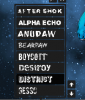

 je me fait un avatar de suite
je me fait un avatar de suite 